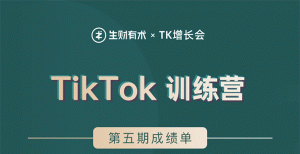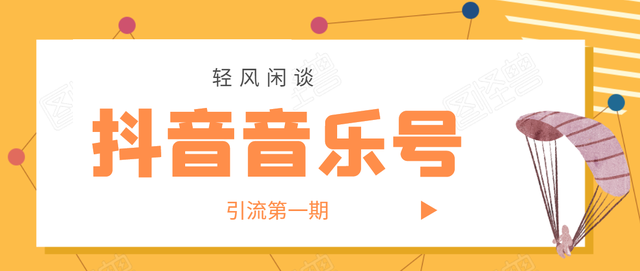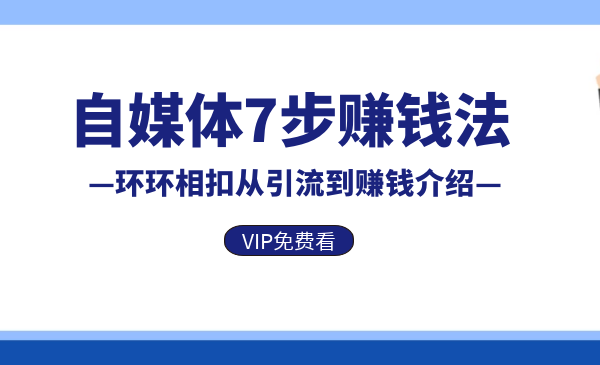小红书作为一个内容丰富的社交平台,用户可以在上面浏览到许多有用的笔记和资讯。有时候,用户可能会想要**笔记中的内容进行分享或保存。以下是一些快速**小红书笔记内容的操作技巧:

1. 选择文本**:
长按笔记中的文字,直到出现文本选择光标。
拖动光标两侧的圆形标志,选择想要**的文本。
点击”**”按钮,即可将所选文本**到剪贴板。
2. 使用分享功能:
在笔记页面点击右下角的”分享”按钮。
选择”**链接”或”分享到微信、QQ等”,有时可以通过这种方式间接获取文本内容。
3. 屏幕截图后提取文字:
对笔记内容进行屏幕截图。
使用具有OCR(光学字符识别)功能的APP,如搜狗输入法的”智能剪贴板”功能,将截图中的文字转换成可**的文本。
4. 浏览器**(适用于PC端):
如果是PC端操作,可以在浏览器中打开小红书网页版。
使用鼠标选择文本,右键点击选择”**”。
5. 利用快捷键(适用于支持快捷键的设备):
在文字上双击或长按,进入选择模式。
使用快捷键如”Ctrl+C”进行**(在手机上可能是长按屏幕后的**按钮)。
6. 第三方工具:
可以使用第三方工具或脚本,这些工具可能可以帮助用户更高效地提取网页内容。
注意事项:
在**内容时,请尊重原作者的知识产权和劳动成果,遵守小红书的社区规则,不进行未经授权的抄袭和分发。
如果是用于商业目的或广泛传播,最好先获取原作者的许可。
避免通过技术手段滥用**功能,给小红书的社区环境造成不良影响。
以上技巧可以帮助你提高在小红书上**笔记内容的效率。如果你有其他问题或需要进一步的帮助,请随时提问。